Video ve ses verilerini depolamak için MKV'yi seçmek idealdir. Kayıpsız sıkıştırma ve daha geniş depolama kapasitesiyle bilinen bu format, kesinlikle birçok kişi için tercih edilen bir formattır. Ancak yine de kötü haber, platformlar ve cihazlarla sınırlı uyumluluğudur. Bu nedenle, dönüştürmeniz gerekecektir MKV'den AVI'ye dönüştürücü İçeriğinin tadını sonuna kadar çıkarmak için. Etkili bir dönüşüm için kullanabileceğiniz birkaç yöntem vardır.
- Bölüm 1. MKV ve AVI
- Bölüm 2. MKV'yi Kalite Kaybı Olmadan AVI'ye Dönüştürme
- Bölüm 3. VLC kullanarak MKV'yi AVI'ye dönüştürme
- Bölüm 4. HandBrake'te MKV'yi AVI'ye çevirin
- Bölüm 5. MKV'yi AVI'ye Çevrimiçi Dönüştürme
- Bölüm 6. MKV'den AVI'ye hakkında SSS
Bölüm 1. MKV ve AVI
MKV Jesse Kärkkäinen ve grubu tarafından 2002 yılında geliştirilen bir video dosyası kapsayıcısıdır. Sınırsız depolama kapasitesi nedeniyle, çoğunlukla yüksek kaliteli filmler ve TV şovları için kullanılır.
Öte yandan, AVI, Microsoft tarafından 1992'de geliştirilen bir video dosya biçimidir. Kayıpsız sıkıştırma için DivX ve XviD dahil olmak üzere genel sıkıştırma kodeklerini destekler. İyi kullanımlarından biri, Microsoft Windows işletim sisteminde oynatmayı senkronize etmektir.
MKV ile AVI arasındaki farkları daha kolay öğrenmek için aşağıdaki tabloyu ve ilgili özelliklerini inceleyin:
| MKV | Özellikler | AVİ |
| Kayıpsız | Sıkıştırma | Kayıpsız |
| H.264, HEVC | Desteklenen Codec'ler | DivX, XviD |
| 1080p, 4K, 8K | Desteklenen Çözünürlük | 720p, 1080p, 4K |
| Çoğu multimedya oynatıcı (VLC, KMPlayer, vb.) | Uyumluluk | Tüm Windows işletim sistemli cihazlar |
Bölüm 2. MKV'yi Kalite Kaybı Olmadan AVI'ye Dönüştürün
Videoları başka bir biçime dönüştürmek potansiyel kalite kaybına yol açabilir, ancak bunu kullanarak önleyebilirsiniz. Video Dönüştürücü Ultimate. Çeşitli dosya biçimlerini dönüştürme, değiştirme ve geliştirme olanağı sunan hepsi bir arada bir programdır. Doğal olarak, MKV, AVI, MP4, HEVC, FLV ve daha fazlası dahil olmak üzere çok çeşitli dosya türlerini destekler. Burada, yeni bir çıktı kodeği, çözünürlük ve kalite ile özelleştirilebilen dönüştürülecek birden fazla MKV dosyası da ekleyebilirsiniz. Video Converter Ultimate, MKV dosyalarınız için güvenebileceğiniz ideal dönüştürücüdür.
- Toplu dönüştürmelerde bile yüksek hızlı dönüştürme süreci.
- Video boyutu, en boy oranı ve FPS gibi yapılandırılabilir ayarlar.
- MKV, AVI ve diğer videoları yayınlamak için dahili medya oynatıcısı.
- Çözünürlüğü 8K'ya kadar yükseltebilen gelişmiş video düzenleme.
Ücretsiz indirin
Pencereler için
Güvenli indirme
Ücretsiz indirin
macOS için
Güvenli indirme
Aşama 1. Dönüştürücüyü bilgisayarınıza indirin ve kurun. Çalıştığında, Eklemek MKV dosyalarını arayüze yüklemek için düğmeye tıklayın. Toplu dönüştürme için, Dosya Ekle Sol üst köşedeki butona tıklayın.
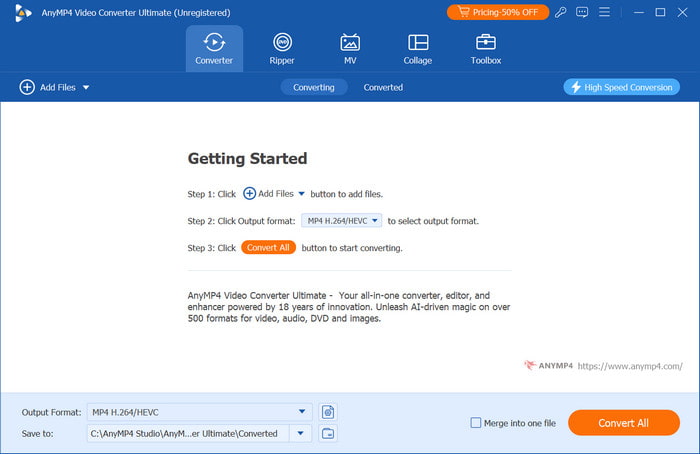
Adım 2. İsteğe bağlı olarak her yüklenen video için çıktı formatını seçebilirsiniz. Ancak tüm MKV dosyalarını AVI'ye dönüştürmek istiyorsanız, şuraya gidin: E dönüşmek Sağ üstteki açılır menüden Video sekmesinden AVI'yi seçin.

Aşama 3. Tıkla Özel Profil Gelişmiş ayarlara girmek için simgeyi kullanın. İstenilen kodeği, çözünürlüğü ve diğer parametreleri değiştirin. Değişiklikleri kaydetmek için Yeni oluşturmak düğme.
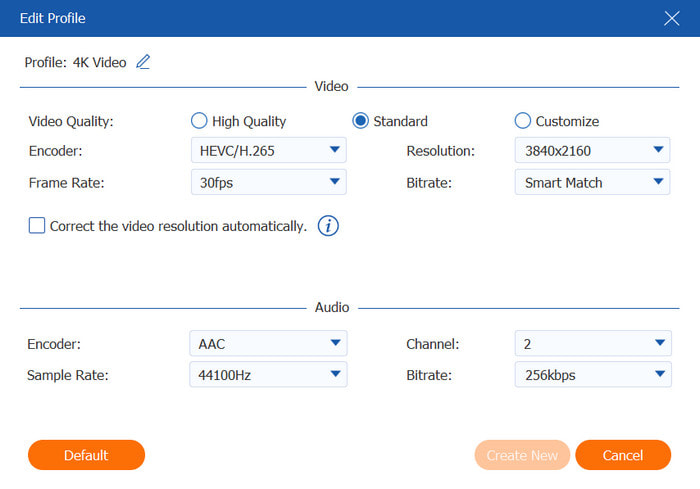
Adım 4. Dosyalar hazır olduğunda, Kaydetme Yeri menüsünden bir depolama klasörü seçmeniz gerekecektir. Ardından, dönüştürmeyi başlatmak için Hepsini dönüştür düğmesine basın. Dönüşüm tamamlanana kadar birkaç dakika bekleyin.
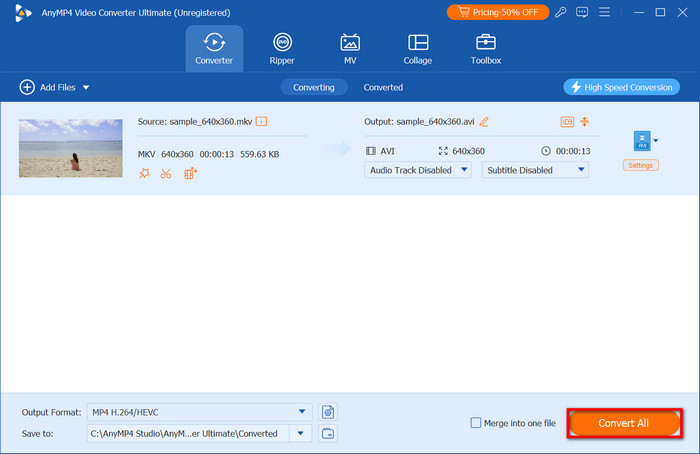
Video Converter Ultimate, MKV'yi AVI formatına dönüştürmeyi yeni bir seviyeye taşıyor. Kullanıcı dostu işlevleri ve gelişmiş dönüştürme özelliğiyle, Windows ve Mac için kesinlikle en iyi seçimdir.
Bölüm 3. VLC kullanarak MKV'yi AVI'ye dönüştürme
VLC Windows, Mac ve Linux için en iyi medya oynatıcılarından biridir. VLC'nin bir diğer kullanımı da MKV'yi AVI'ye dönüştürmektir. Programın gizli işlevlerinin çoğu, başka bir video düzenleyici indirmek istemiyorsanız faydalı olan basit video düzenlemeyi içerir. Dahası, VLC desteklenen işletim sistemlerinde ücretsiz ve açık kaynaklıdır, bu nedenle ücretsiz ve herkes tarafından erişilebilirdir.
Artıları
- Dosyaları dönüştürmek için ek bir uzantıya gerek yok.
- Modern formatlarla güncellendi.
- Sistemi özelleştirme yoluyla modifiye edilebilir.
Eksileri
- Büyük dosyaları dönüştürmek için yeterince hızlı değil.
Aşama 1. Bilgisayarınızda VLC Media Player'ı açın ve Medya menüsüne gidin. Dönüştür/Kaydet seçeneğini seçin ve açılan iletişim kutusundan dosyayı yükleyin.
Adım 2. MKV'den AVI'ye geçmek için Profil açılır menüsünü açın ve benzer bir çıktı biçimi seçin. Dosyayı cihazınızda depolamak istediğiniz bir hedef belirleyin, ardından Başlangıç dışa aktarma düğmesi.
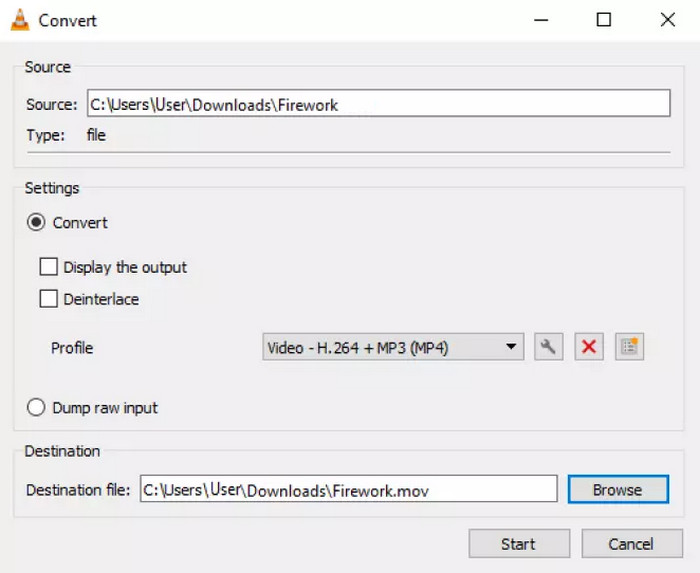
VLC, dönüştürme özelliğine sahip harika bir medya oynatıcısıdır. Kullanımı kolay ve uygun fiyatlı olsa da, MKV gibi daha büyük dosyaları işlemeye gelince güvenilmez olabilir. Bu listeden başka bir alternatif seçmeniz gerekebilir.
Bölüm 4. HandBrake'te MKV'yi AVI'ye dönüştürün
Windows ve Mac'te denemeniz gereken bir diğer dönüştürücü araç ise El freni. Ana amacı ses ve video dosyalarının biçim ayarlarını dönüştürmek, çözmek ve değiştirmektir. AVI, MP4, MOV vb. dahil olmak üzere neredeyse eski ve modern biçimleri desteklediği için popüler bir seçimdir. Gelişmiş dönüştürme açısından HandBrake ideal bir araçtır.
Artıları
- Program hafiftir ve üst düzey bir masaüstü gerektirmez.
- Farklı dosyalarla toplu dönüştürme desteği.
- Görüntü oranı, boyut vb. yapılandırmada etkilidir.
- Kullanıcılar videolara altyazı ve ses parçaları ekleyebilirler.
Eksileri
- Aynı arayüzde özellikler kafa karıştırıcı.
Aşama 1. HandBrake'i ücretsiz indirin ve cihazınıza kurun. Tıklayın Açık kaynak Dönüştürmek istediğiniz MKV'yi yüklemek için düğmeye basın.
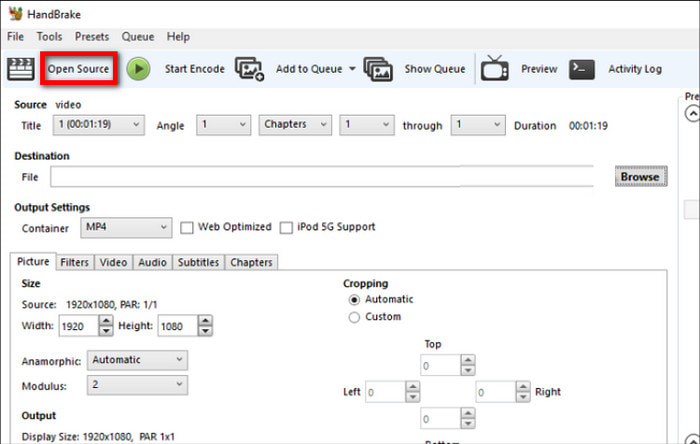
Adım 2. Bul Çıktı Özet bölümünden seçeneği seçin ve AVİ çıkış biçimi olarak. Ayrıca ayarları yeni bir FPS, çözünürlük, kalite vb. ile yapılandırabilirsiniz.
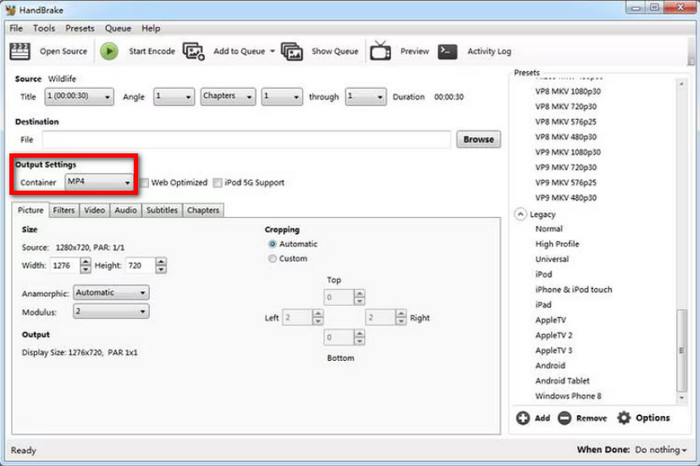
Aşama 3. Her şeyi ayarladıktan sonra, Hedef bölümünde Gözat düğmesine tıklayarak bir konum klasörü seçin, ardından dönüştürmek için Kodlamayı Başlat'a tıklayın.
HandBrake, Windows ve Mac için profesyonel bir MKV dönüştürücüdür. Ancak, dik bir öğrenme eğrisi vardır ve tüm işlevlerini anlamak için biraz zamana ihtiyacınız olabilir.
Bölüm 5. MKV'yi AVI'ye Çevrimiçi Dönüştürme
MKV dosyalarınızı AVI'ye dönüştürmek için çevrimiçi bir dönüştürücü kullanın. Bulut dönüştürme Edge, Chrome, Safari ve diğer tarayıcılarda erişebileceğiniz popüler platformlardan biridir. Basit arayüzü, yalnızca yapılandırılacak formatlarla süreci daha hızlı hale getirir. Dahası, onu tam olarak kullanmak için yalnızca bir hesap oluşturmanız gerekir.
Artıları
- Güvenli online dönüşüm.
- Aynı anda birden fazla dönüşümü destekleyin.
- Ücretsiz sürümde filigran uygulanmaz.
Eksileri
- Sadece küçük dosyalar işlenebilir.
- Günlük sınırlı dosya sayısı.
Aşama 1. Tıkla Dosya Seç MKV dosyasını Cloudconvert'e yüklemek için düğmeye basın. OneDrive veya Google Drive gibi diğer kaynaklardan da dosyalara erişebilirsiniz. Bir toplu dönüştürme oluşturmak için tıklayın Daha fazla dosya ekle düğme.
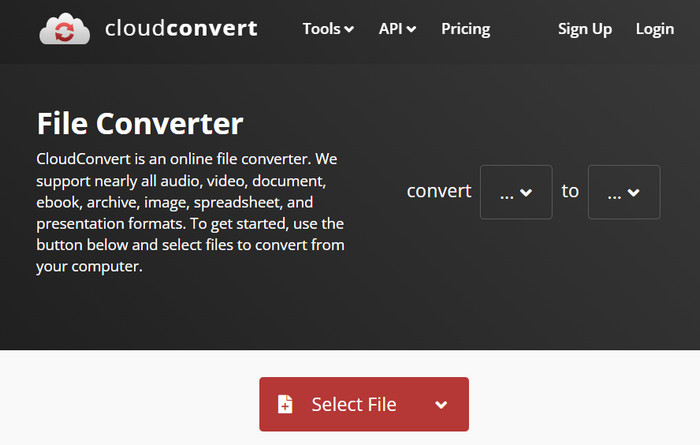
Adım 2. Dönüştür açılır listesinden çıktı biçimini seçin. Ayrıca çözünürlüğü, FPS'yi vb. değiştirme gibi ayarları da yapılandırabilirsiniz. Dönüştürmek işlemek için düğmeye basın. Ardından, AVI dosyasını bilgisayarınıza indirin.
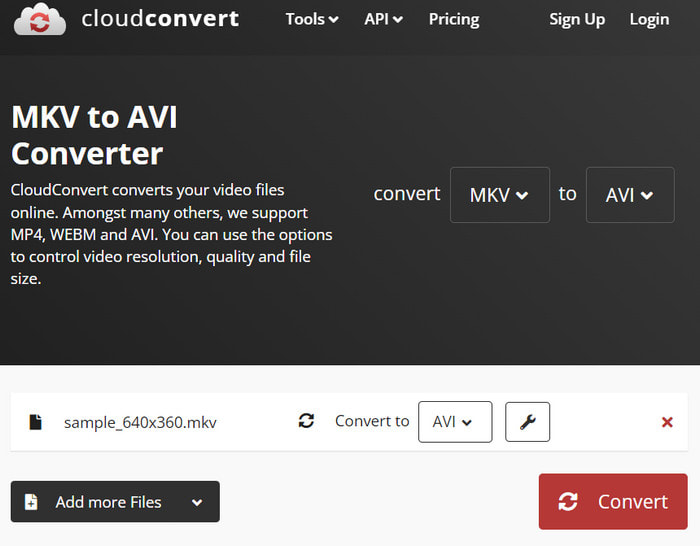
Cloudconvert, MKV'yi AVI'ye dönüştürmeyi kolaylaştırır. Ayrıca ücretsizdir ve kullandığınız herhangi bir web tarayıcısından erişilebilir. Ne yazık ki, ücretli planlarından birine yükseltmediğiniz sürece sizi birçok işleviyle sınırlar.
Bölüm 6. MKV'den AVI'ye hakkında SSS
-
MKV, AVI'ye dönüştürülebilir mi?
Evet, MKV'yi AVI'ye dönüştürmek mümkündür ve birçok masaüstü ve çevrimiçi araç bunu destekler. Ancak, kayıpsız bir dönüşüm elde etmek için profesyonel bir dönüştürücü seçmeniz gerekir.
-
AVI, MKV'den daha mı iyidir?
Her iki formatın da güçlü ve zayıf yönleri var. AVI daha geniş uyumluluk için daha iyiyken, MKV ham verileri korumak için idealdir, bu da videonun yüksek kalitede olabileceği anlamına gelir.
-
AVI artık demode mi?
Bazı kullanıcılar AVI'nin modern video formatları gibi bölümleri veya menüleri desteklemediği için güncel olmadığını düşünüyor. Bu bir bakıma doğrudur çünkü Microsoft formatı uzun yıllardır güncellemedi.
Kapanıyor
Nasıl yapılacağını öğrendiniz MKV'yi AVI'ye dönüştür dört farklı şekilde. Kolayca dönüştürmenize yardımcı olan ancak gelişmiş yapılandırma olmadan bunu zorlaştıran ücretsiz araçlar vardır. Bu durumda, Video Converter Ultimate, güçlü ve yüksek hızlı dönüştürme algoritması nedeniyle bu gönderideki en iyi seçimdir. Windows veya Mac'te ücretsiz deneyin ve daha iyi bir dönüştürme süreci deneyimleyin.
Blu-ray Master'dan daha fazlası
- En İyi 6 MKV'den DVD Video Dönüştürücüye Çevrimiçi ve Çevrimdışı Kullanım
- 2025'in En İyi 5 MKV - Blu-ray Yazılımı: Güncelleme İncelemesi
- 2025'te MP4'ü MKV'ye Nasıl Dönüştürebilirim?
- AVI Videolarını Kolayca MKV Formatına Dönüştürmenin En İyi 5 Yöntemi
- Kalite Kaybı Olmadan Videoyu Yeniden Boyutlandırmak için Üstün MKV Video Kompresörü

